Recortar Imagen Online
Añade varias imágenes y recórtalas rápidamente. Elige rectángulo o círculo, define el recorte por relación de aspecto o por píxeles, y exporta en PNG, WebP o JPG. Aplica un recorte a una imagen o a todas.
Tipos de archivo permitidos: JPEG, JPG, PNG, WebP, GIF, AVIF, ICO
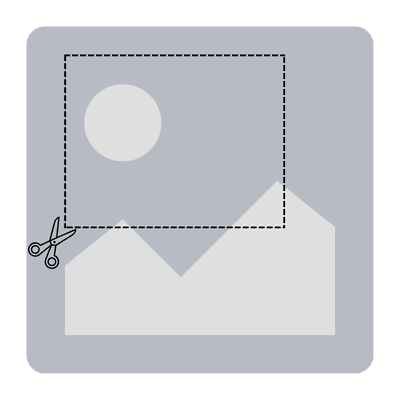
Cómo recortar imágenes online
- 1Selecciona o arrastra tus imágenes
- 2Elige la forma y dimensiones (relación de aspecto o píxeles)
- 3Opcionalmente haz clic en 'Aplicar recorte a todas las imágenes' para reutilizar el recorte actual
- 4Haz clic en 'Descargar esta imagen' o 'Recortar y descargar todas las imágenes' para guardar tus imágenes
Preguntas frecuentes sobre el recortador de imágenes
¿Puedo recortar varias imágenes a la vez?
Sí. Añade varios archivos, configura tus opciones y usa 'Recortar y descargar todas las imágenes'. También puedes aplicar el recorte actual a todas las imágenes usando el botón 'Aplicar recorte a todas las imágenes'.
¿Qué formatos de imagen puedo recortar?
Puedes recortar imágenes en los siguientes formatos: AVIF, Animated PNG (APNG), GIF, ICO (Icon), JPE, JPG, JPG (JPEG), MP4 (Video), PBM, PGM, PNG, PNG 24-bit, PNG 32-bit, PNG 8-bit, PNM, PPM, PSD, RAW formats (CR2, CR3, NEF, ARW, DNG, ORF, RAF, etc.), SVG, TGA (Targa), WebP, XCF. La herramienta puede exportar a estos formatos: AVIF, BMP, GIF, JPG (JPEG), PNG, SVG, TIFF, WebP. La animación se conserva en archivos GIF animados y APNG al recortar.
¿Cuál es la diferencia entre recorte rectangular y circular?
Los recortes rectangulares mantienen esquinas nítidas, mientras que los recortes circulares crean una forma circular u ovalada. Los recortes circulares tendrán fondos transparentes o de color en las áreas de las esquinas, dependiendo de la configuración de tu fondo.
¿Puedo recortar por relación de aspecto o píxeles exactos?
¡Sí! Puedes elegir entre el modo de relación de aspecto (como 16:9 o 1:1) o el modo de píxeles donde especificas ancho y alto exactos. También hay un modo libre para total flexibilidad.
¿Puedo recortar imágenes sin perder calidad?
Sí, al recortar, la herramienta mantiene la calidad original de la imagen. Si activas 'Redimensionar a dimensiones exactas', la imagen puede redimensionarse lo que podría afectar la calidad, pero el recorte en sí preserva la calidad.
¿Qué pasa con los GIF animados cuando los recorto?
Los archivos GIF animados y APNG mantienen su animación al recortarse. La herramienta preserva todos los fotogramas y la temporización de la animación.
¿Puedo recortar fuera de los límites de la imagen?
Sí, puedes activar 'Permitir recorte fuera de la imagen' en la configuración. Las áreas fuera de la imagen serán transparentes (para PNG/WebP) o se rellenarán con el color de fondo seleccionado (para JPG o cuando el fondo esté configurado como color).
¿Hay algún límite de tamaño de archivo o cantidad?
No, no hay restricciones de tamaño de archivo o cantidad. Todo el procesamiento ocurre localmente en tu navegador, por lo que archivos más grandes o lotes pueden tardar más dependiendo del rendimiento de tu dispositivo.
Tengo otra pregunta
Siempre nos alegra recibir comentarios para ampliar la herramienta o aclarar dudas.